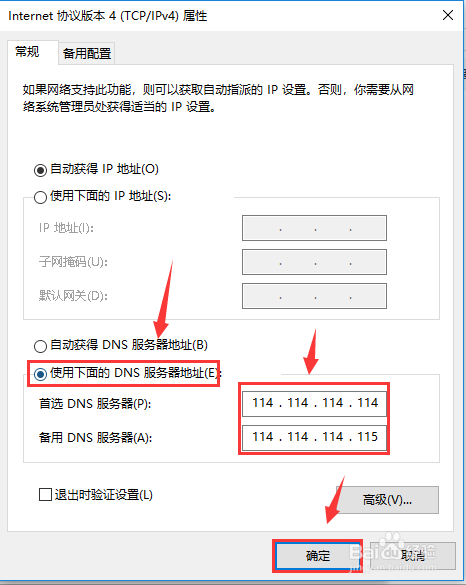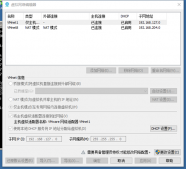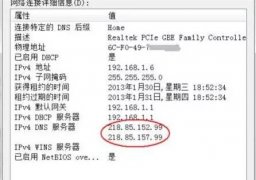电脑提示DNS服务器未响应怎么办?完全无法上网怎么办,别着急,今天小编教大家怎么解决这个问题,供大家参考!
电脑提示DNS服务器未响应怎么办
1、点击开始按钮,开始菜单找到Windows系统文件夹,如下图所示
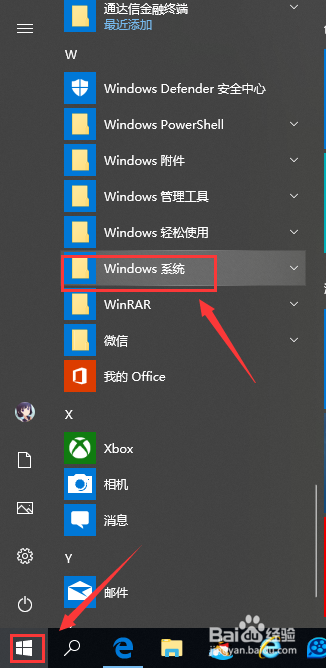
2、打开Windows系统,找到命令提示符,右键单击命令提示符选择更多,以管理员身份运行,如下图所示
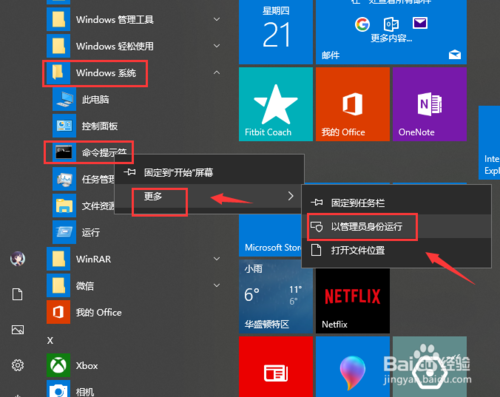
3、进入命令提示符,输入netsh int ip reset回车,重置端口,如下图所示
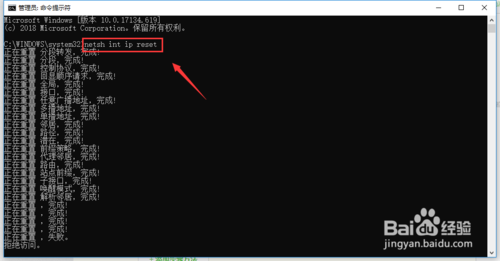
4、继续输入ipconfig /flushdns回车,刷新dns服务器,然后重启电脑,如下图所示
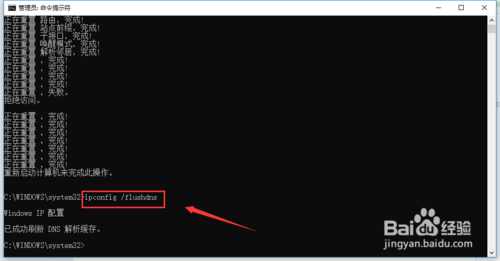
4、如果不能恢复,接下来win+R 调出运行,如下图所示

6、运行中输入ncpa.cpl回车,如下图所示
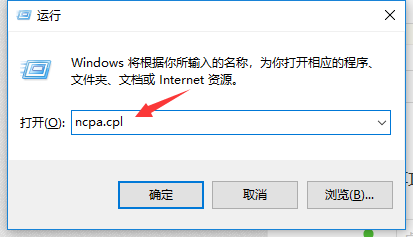
7、右键单击网络连接选择属性,如下图所示
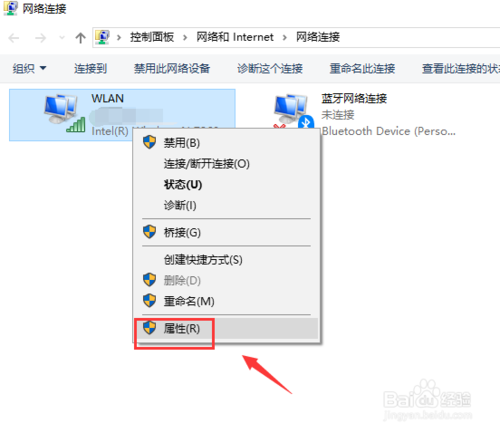
8、属性界面选择Internet协议ipv4,点击属性按钮,如下图所示
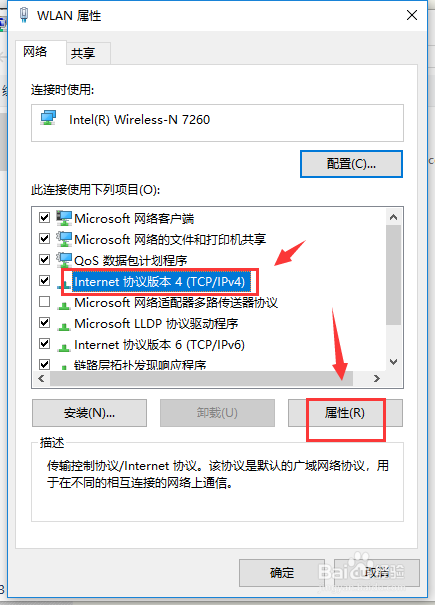
9、属性界面勾选使用下列dns服务器地址,输入首选DNS服务器114.114.114.114,备用DNS服务器设为114.114.114.115,点击确定即可,重启电脑就可以正常了,如下图所示